Será que possível aprender como baixar várias fotos do WhatsApp no PC?
O aplicativo de conversação mais utilizado em todo mundo, WhatsApp, ganhou uma enorme popularização devido às suas facilidades. O aplicativo conta com diversas funcionalidades e está disponível tanto para Android quanto para IOS.
O WhatsApp pode ser utilizado diretamente no smartphone através da instalação do aplicativo. Esse é o meio mais utilizado e por meio dele é possível manter conversa ações tanto por mensagens de textos quanto por áudio, enviar e receber arquivos tanto fotos quanto vídeos e documentos.
O WhatsApp web também é muito utilizado mas algumas dúvidas permeiam seu uso. Alguns sentem dificuldades ou não sabe se é possível baixar fotos constantes no WhatsApp para o computador. É justamente sobre isso que vamos falar agora. Mas antes de qualquer coisa vamos falar primeiro sobre como enviar a foto. Confira no WatsGP.
Índice de Conteúdo
Como Baixar Várias Fotos do Whatsapp no PC

Quase todos os recursos que estão presentes no aplicativo de WhatsApp no celular estão também disponíveis através do acesso pelo computador, o WhatsApp web. Entretanto, o que se altera é o caminho para realizar determinadas ações:
O primeiro passo é abrir WhatsApp web em seu computador e então selecionar a pessoa conversa onde quer baixar as mídias compartilhadas. Atente que o procedimento é o mesmo para grupos do Whatsapp.
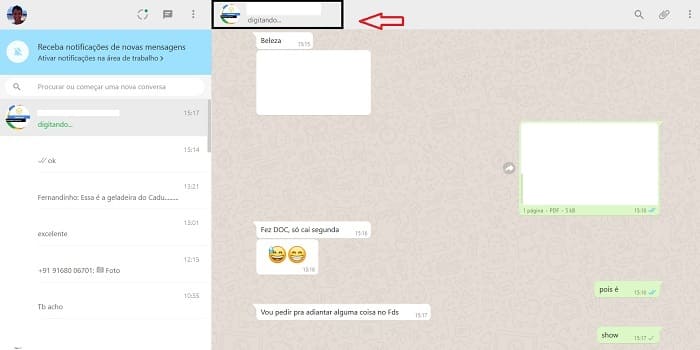
Então com a conversa aberta você irá clicar no usuário alvo onde você tem os arquivos a serem baixados (imagem abaixo). Nele, há uma sessão voltada para mídias, links e documentos. Clique nessa sessão!
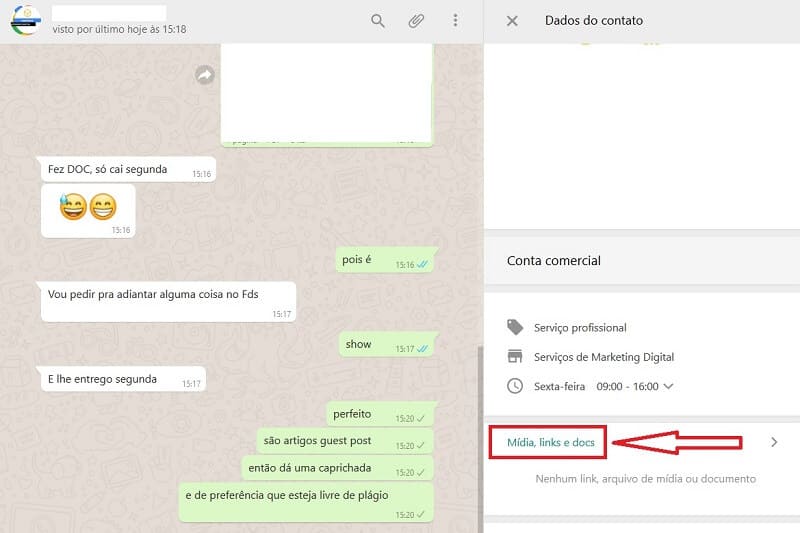
Após clicar nesse ícone, serão abertas algumas opções de tipos de arquivos como imagens, documentos, localização, contatos, etc. Basta então selecionar a opção referente a anexação de imagens.
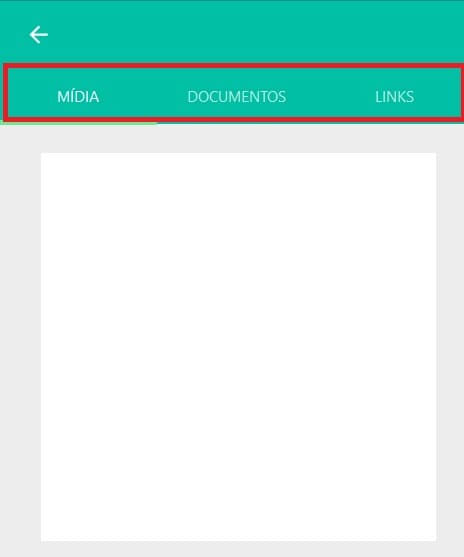
Feito isso, será possível procurar a imagem em no seu computador. Nessa janela, você pode escolher uma ou várias para download. Caso escolha uma, outra tela aparecerá. Caso baixe várias de uma vez, aparecerá um botão específico (imagem a seguir).
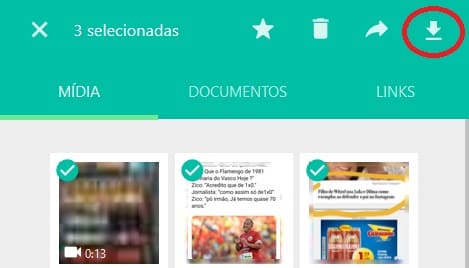
Lembrando que, ao seguir o passo a passo de como baixar várias fotos do Whatsapp no PC, você deve escolher um local designado para receber os arquivos baixados. Certifique-se de que você consiga localizar com facilidade e que a Internet está funcionando,ok?
Como Transferir Imagens do WhatsApp para PC usando iOS

Para aprender como baixar várias fotos do Whatsapp no PC com sistema iOS em alguns casos pode ser complicado, isso pode ser facilitado com auxílio de uma ferramenta, como um software, por exemplo.
Leia Mais: Como Colocar Link do Whatsapp no Instagram
É necessário um software capaz de copiar fotos do WhatsApp para o computador. Existe um que pode fazer justamente isso, é o Dr. Fone. Esse aplicativo permite que sejam enviadas tanto fotos e mensagens para diferentes dispositivos, Android, IOS Windows ou Mac.
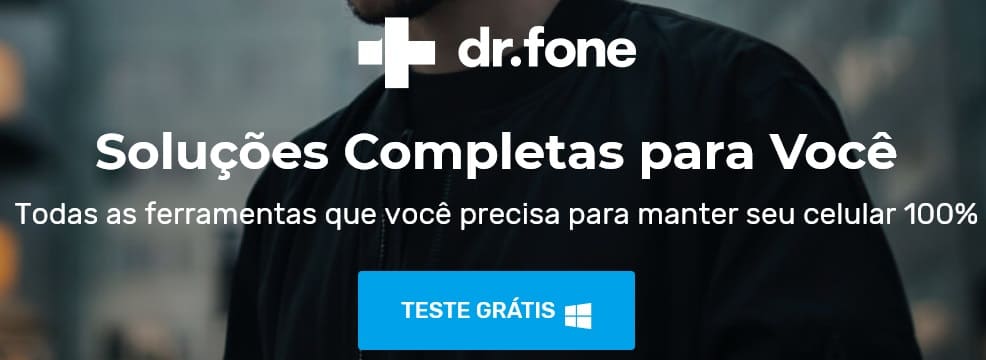
O Dr fone é um aplicativo de transferência que oferece facilidade, velocidade e segurança. Ele pode transferir mensagens e imagens do iOS para computador, além de restaurar backup e ser um software seguro.
O primeiro passo é baixar o Dr fone no computador. Após baixá-lo, abra o aplicativo e conecte o IOS no computador por meio de um cabo de conexão USB. Após fazer a conexão o computador irá detectar imediatamente o celular, então é só escolher a opção de transferência do WhatsApp, nas opções constantes no Dr Fone.
Caso você possua um Mac , a coisa é um pouquinho diferente. Ao invés de transferência do whatsapp você vai selecionar a opção de backup e backup e restauração do whatsapp.

Voltando aos computadores comuns, depois de selecionar a transferência do WhatsApp, será necessário fazer um backup ou cópia de segurança das mensagens. Depois de concluído esse processo é possível ver todas as mensagens, fotos e anexos, enfim, tudo que você compartilhou e recebeu no seu aplicativo.
Leia Mais: Como Clonar Whatsapp
Aberta essa opção, é só selecionar a exportação para o PC para transferir as fotos que está no whatsapp para o computador. Prontinho, os anexos já estão agora salvos também no computador.
Essa é uma forma simples e fácil de transferir vários arquivos de uma só vez. Agora que falamos sobre o sistema operacional iOS vamos falar como fazer a transferência de Android para computador.
Como Transferir Fotos do WhatsApp para o Computador com Android
O procedimento é muito semelhante ao feito no sistema iOS. Também é possível baixar o Dr. Fone para realizar a transferência. Então depois de devidamente instalado no computador basta abrir o software e selecionar a opção recuperar.
Antes de selecionar essa opção você deve fazer a conexão entre Android e PC através de um cabo USB.
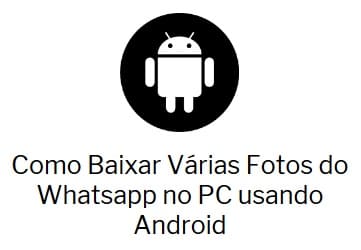
Após o seu dispositivo ser detectado pelo software basta selecionar a opção seguinte para que o processo de recuperação de dados seja continuado. Então você irá selecionar o tipo de arquivo que deseja analisar na transferência de dados do WhatsApp.
Após a conclusão da análise será possível pré-visualizar todos os dados que serão transferidos e então, após confirmar os dados que deseja transferir, basta selecionar a opção recuperar para concluir a transferência.
Bom, uso de um aplicativo é uma das formas de transferir fotos para o computador.
Com essa ferramenta é possível fazer a transferência de diversos arquivos de uma só vez, o que acaba contribuindo para deixar o processo muito mais simples e facilitado, evitando trabalhos prolongados e desnecessários.
Caso não queira baixar nenhum software para auxiliar e facilitar o processo é possível baixar as fotos do computador por meio do WhatsApp web.
Para realizar esse procedimento basta que você acesse através do seu computador utilizando o navegador, de preferência o Google Chrome, WhatsApp web. Que é uma versão de WhatsApp mas para computador.
Após acessar WhatsApp web no computador você verá que aparecerá um QR code, então deverá abrir seu aplicativo no celular e então scanear o código.

Feito isso, a conexão do seu aplicativo estará automaticamente no computador. Depois de fazer esse procedimento você irá a conversa onde deseja baixar as fotos.
Clique na seta disponível no canto superior da imagem e na opção encaminhar mensagem e veja que poderá selecionar vários itens. Depois de selecionar e marcar todas as imagens que você gostaria de baixar é só clicar na seta para baixo e então o download será iniciado.
Com isso você poderá baixar vários arquivos de uma só vez de forma simples e facilitada. os arquivos baixados ficarão na pasta de downloads do seu computador e você poderá acessar sempre que desejar.
Conclusão
Creio que a partir do que publicamos, você conseguirá com extrema facilidade baixar várias fotos ou outras mídias de uma vez só….e com poucos cliques no Whats Web.
Agora que você sabe a configuração de como baixar várias fotos do WhatsApp no PC, deixe seu comentário falando sobre a sua experiência.
